php小編草莓為您介紹PPT投影片對指定頁排練計時的方法。在製作PPT時,有時需要針對特定頁面進行排練和計時,以確保簡報流暢。透過掌握特定方法,您可以輕鬆實現指定頁的計時設置,提升簡報效果。以下將詳細介紹如何在PPT中對指定頁進行排練計時,讓您的簡報更加專業和精彩。
1、開啟PPT文件,下面操作對第14頁幻燈片排練計時。

2、點選【投影片放映】選項卡,在【設定】群組點選【設定投影片放映】按鈕。
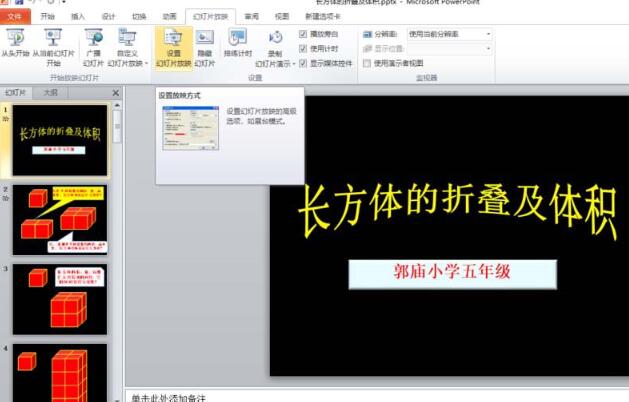
3、在開啟的【設定放映方式】對話方塊中設定【放映投影片:從14到】,點選【確定】。
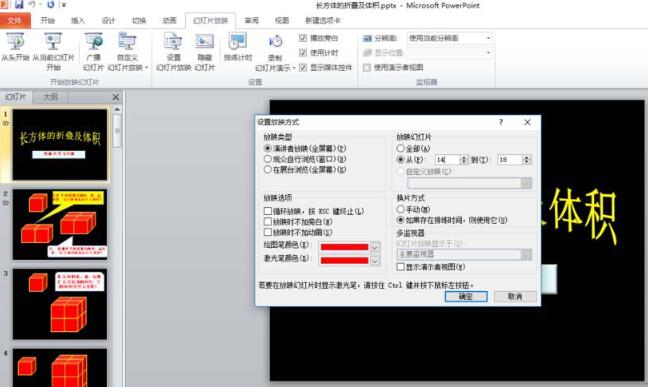
4、點選【投影片放映】選項卡,在【設定】群組中點選【排練計時】按鈕。

5、以正常速度播放第14頁投影片,放映完該頁投影片後在左上角的【錄影】中點選關閉按鈕。
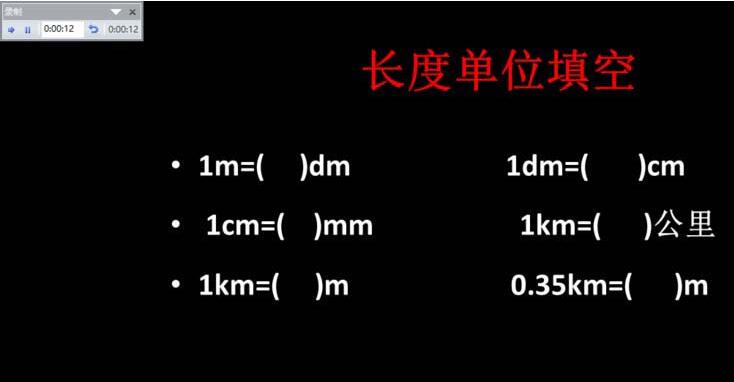
6、在彈出的是否保留排練計時對話方塊中選擇【是】即可。下次放映投影片時,在【設定放映方式】對話方塊中設定【放映投影片:全部】,點選【確定】即可。
 #
#
以上是PPT幻燈片對指定頁排練計時的方法的詳細內容。更多資訊請關注PHP中文網其他相關文章!




